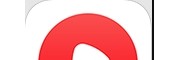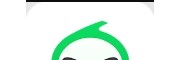在CentOS上解决SQL Server的连接问题可以按照以下步骤进行排查和解决:
1. 检查网络连接使用ping命令测试服务器是否可达,确保网络配置正确。使用 telnet命令检查SQL Server服务器是否在监听1433端口(默认端口):telnet 服务器IP 1433。2. 检查SQL Server服务状态使用命令 sudo systemctl status mssql-server检查SQL Server服务是否正在运行。如果服务未运行,可以使用 sudo systemctl start mssql-server启动服务。3. 检查防火墙设置确保防火墙允许SQL Server使用的端口(默认为1433)。可以使用以下命令添加防火墙规则:sudo firewall-cmd --zone public --add-port 1433/tcp --permanentsudo firewall-cmd --reloadsystemctl status mssql-server命令。6. 检查连接字符串确保连接字符串中的所有参数都正确无误,包括服务器地址、端口号、数据库名称、用户名和密码。7. 查看SQL Server日志检查错误日志,通常位于 /var/log/mssql/errorlog,查看日志中的错误信息,可以帮助确定问题的根本原因。8. 检查SELinux策略(如果适用)使用 getenforce命令检查SELinux是否启用。如果怀疑SELinux限制了数据库访问,可以临时将其设置为宽容模式,使用命令 setenforce 0。9. 安装必要的驱动和工具确保客户端工具(如 msodbcsql和 sqlcmd)已安装在CentOS上,并且配置正确。如果使用的是ODBC连接,确保安装了 unixODBC和相关的开发库。10. 重新加载防火墙规则在修改了防火墙规则后,需要使用以下命令重新加载规则使其生效:sudo firewall-cmd --reload。通过以上步骤,您应该能够诊断并解决CentOS上连接SQL Server时遇到的问题。如果问题仍然存在,建议查阅详细的错误日志或联系系统管理员寻求进一步的帮助。